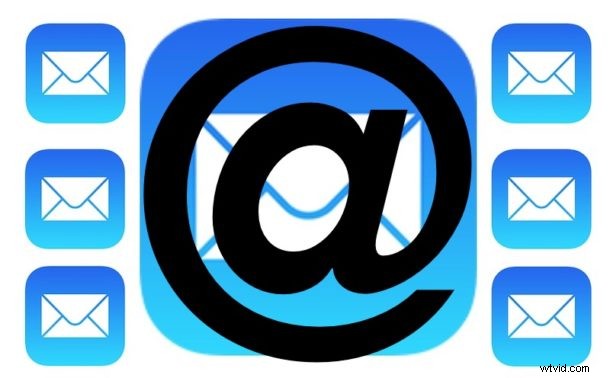
Per gli utenti iPhone e iPad con più account e-mail in iOS Mail, potresti voler cambiare l'indirizzo "Da" quando invii un'e-mail specifica. Questo fa esattamente quello che sembra; cambia l'indirizzo e-mail da cui stai inviando un'e-mail, ma invece di modificare l'impostazione universalmente per impostare un nuovo predefinito, puoi modificare l'indirizzo inviato da in base alla singola e-mail.
È abbastanza facile cambiare l'indirizzo e-mail "Da" inviato in particolari e-mail su iOS, ma non è del tutto ovvio finché non ti viene mostrato come funziona.
Avrai bisogno della configurazione di almeno due account e-mail nell'app Mail per avere questa capacità nelle schermate di composizione della posta, puoi aggiungere un nuovo account e-mail a iOS in qualsiasi momento utilizzando servizi di terze parti come gmail, hotmail, outlook, yahoo, aol o creare un nuovo indirizzo email iCloud.com se lo desideri.
Modifica dell'indirizzo e-mail inviato da su iPhone, iPad
Questo cambierà l'indirizzo inviato da per e-mail, non cambia l'impostazione universalmente. Il processo è lo stesso su iPhone, iPad e iPod touch:
- Apri l'app Mail in iOS e componi una nuova email come al solito
- Tocca il testo "Da:indirizzo [email protected]" nella finestra Nuovo messaggio
- Scorri il menu a scorrimento verso l'alto o verso il basso per scegliere l'indirizzo email da cui desideri inviare l'email, quindi tocca quell'indirizzo email
- Conferma che il campo "Da:" mostra l'indirizzo email da cui desideri inviare l'email e procedi come al solito
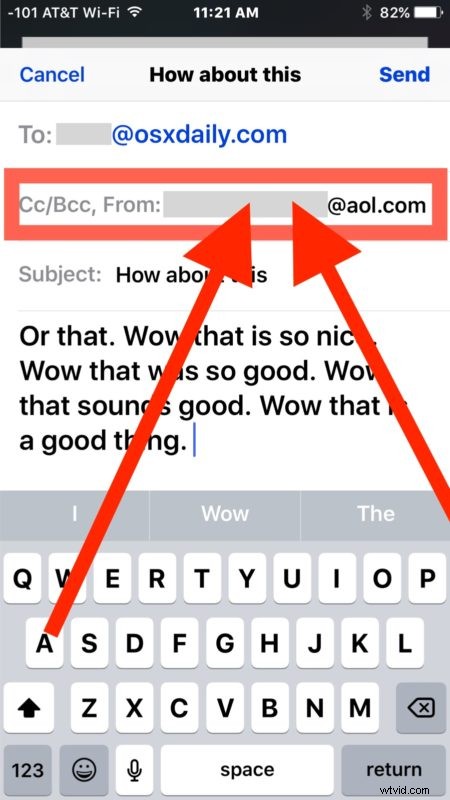
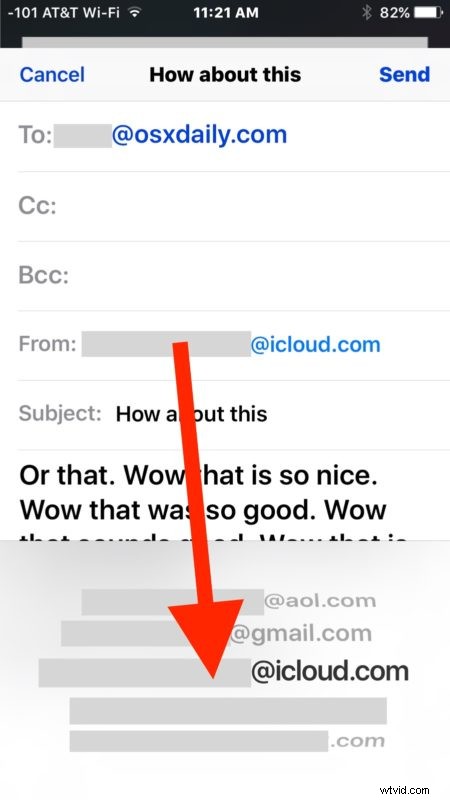
Componi e invia l'e-mail come di consueto e verrà inviata al destinatario utilizzando l'indirizzo e-mail prescelto.
Puoi inviare qualsiasi tipo di e-mail da qualsiasi impostazione dell'account dell'indirizzo e-mail nell'app Mail, tutto ciò che stai facendo qui è cambiare l'account e-mail da cui stai inviando il messaggio.
Questo è qualcosa a cui vale la pena prestare attenzione se hai aggiunto di recente un nuovo account e-mail a iOS o in generale ti destreggi tra più account e-mail su un iPhone e li hai configurati nell'app Mail, dal momento che probabilmente non vuoi inviare accidentalmente un'e-mail dall'errore indirizzo (cosa che accade abbastanza facilmente).
Per coloro che utilizzano più account e-mail nell'app Mail, è una buona idea impostare l'indirizzo e-mail predefinito su iPhone e iPad su quello che desideri utilizzare come predefinito, che di solito è quello che usi più spesso su quel dispositivo. Quindi, ad esempio, se si tratta di un dispositivo personale, imposta la tua e-mail personale come predefinita. Quindi puoi sempre utilizzare il suggerimento sopra per modificare l'indirizzo e-mail "Da" in qualsiasi momento se desideri inviare un'e-mail rapida dal tuo account di lavoro o da un altro account personale.
